
Satura rādītājs:
- Autors John Day [email protected].
- Public 2024-01-30 10:57.
- Pēdējoreiz modificēts 2025-01-23 14:59.

Šis Instructable konkurē o konkursā: GIF
Šī apmācība ir turpinājums ceļojumam, lai uzzinātu vairāk par šo lielisko IoT ierīci - ESP32.
Pēdējā apmācībā: IOT Made Simple: Spēlējot ar ESP32 Arduino IDE, mēs izpētījām:
- Digitālā izeja: mirgo LED
- Digitālā ievade: skārienjutīgā sensora lasīšana
- Analogā ieeja: mainīga sprieguma nolasīšana no potenciometra
- Analogā izeja: LED spilgtuma kontrole
- Analogā izeja: Servo pozīcijas kontrole
- Temperatūras/mitruma datu nolasīšana ar digitālo sensoru
- Savienojuma izveide ar internetu un vietējā laika noteikšana
- Datu saņemšana no vienkāršas vietējās tīmekļa lapas, LED ieslēgšana/izslēgšana
- Datu pārsūtīšana uz vienkāršu vietējo tīmekļa lapu
Tagad iekļausim OLED, lai lokāli parādītu DHT sensora (temperatūra un mitrums) iegūtos datus, kā arī vietējo laiku.

1. solis: BoM - materiālu saraksts
- ESP32 attīstības padome (8,52 ASV dolāri)
- 0,91 collas 128x32 I2C IIC sērijas zils OLED LCD displejs (2,98 ASV dolāri)
- DHT22/AM2302 digitālais temperatūras un mitruma sensors (9,99 ASV dolāri)
- 1 x LED (pēc izvēles)
- 2 x rezistori: 330 omi un 10K omi
- Potenciometrs: 10K omi
- Protoboards
2. darbība: ESP32 draivera un bibliotēkas instalēšana

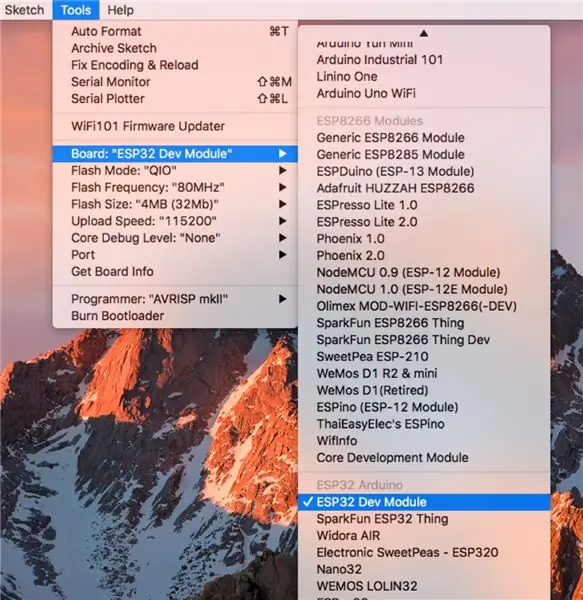
Mēs izmantosim Arduino IDE, lai ieprogrammētu savu ESP32, tāpat kā mēs ar ESP8266 saimi.
Instalējiet draiverus:
Ir svarīgi, lai datorā būtu instalēts atjauninātais CP210x USB uz UART draiveris. Ievadiet šo saiti: usb-to-uart-bridge-vcp-drivers un instalējiet savai operētājsistēmai atbilstošu draiveri.
Instalējiet bibliotēku:
Jaunums šeit ir tāds, ka Expressif pati savā GitHub sniegs mums pareizos norādījumus bibliotēkas instalēšanai: arduino-esp32. Izpildiet OS norādījumus.
Pēc tam restartējiet Arduino IDE un tas ir izdarīts! Izvēlnē "RĪKI" ir jāredz vairāki dēļi. Izvēlieties sev piemērotāko. Kopumā "vispārīgais" ESP32 DEV MODULIS darbojas labi.
Atverot Arduino IDE pirmo reizi, jūs atzīmēsit, ka noklusējuma augšupielādes ātrums ir 921, 600 bauds. Tas var provocēt nestabilitāti. Mainiet to uz 115, 200 bodu!
Ieteicams:
DIY lielais 7 segmentu interneta displejs: 5 soļi

DIY lielais septiņu segmentu interneta displejs: šajā projektā es jums parādīšu, kā es apvienoju 4 collu 7 segmentu displejus un ESP8266 Wifi moduli, lai izveidotu 8 ciparu displeju, kas var parādīt jūsu vissvarīgākos datus no interneta. Sāksim
TTGO (krāsains) displejs ar mikropitonu (TTGO T displejs): 6 soļi

TTGO (krāsains) displejs ar mikropitonu (TTGO T displejs): TTGO T-displejs ir tāfele, kuras pamatā ir ESP32 un kurā ir 1,14 collu krāsu displejs. Dēli var iegādāties par balvu, kas mazāka par 7 ASV dolāriem (ieskaitot piegādi, balva redzama banggood). Tā ir neticama balva par ESP32, ieskaitot displeju
Interneta pulkstenis: parādiet datumu un laiku ar OLED, izmantojot ESP8266 NodeMCU ar NTP protokolu: 6 soļi

Interneta pulkstenis: parādīt datumu un laiku ar OLED, izmantojot ESP8266 NodeMCU ar NTP protokolu: Sveiki, puiši, šajā instrukcijā mēs izveidosim interneta pulksteni, kas iegūs laiku no interneta, tāpēc šim projektam nebūs nepieciešams RTC, lai to palaistu. darbojas interneta savienojums Un šim projektam jums ir nepieciešams esp8266, kuram būs
ESP8266 Tīkla pulkstenis bez RTC - Nodemcu NTP pulkstenis Nr RTC - INTERNETA PULKSTENA PROJEKTS: 4 soļi

ESP8266 Tīkla pulkstenis bez RTC | Nodemcu NTP pulkstenis Nr RTC | INTERNET CLOCK PROJECT: Projektā tiks veidots pulksteņa projekts bez RTC, tas prasīs laiku no interneta, izmantojot wifi, un parādīs to st7735 displejā
Ribba vārdu pulkstenis ar Wemos D1 Mini (interneta laika serveris): 8 soļi (ar attēliem)

Ribba vārdu pulkstenis ar Wemos D1 Mini (interneta laika serveris): Es domāju, ka visi nonāk līdz vietai, kur tas kutina pirkstos, un viņš vēlas izveidot Word pulksteni. Tas ir mans mēģinājums un mans vispārējais secinājums to izveidot pēc iespējas efektīvāku. Pirmkārt, man pieder 3D printeris un man ir piekļuve
